フル 48MP iPhone 14 Pro カメラの使用方法は次のとおりです。
- WBOYWBOYWBOYWBOYWBOYWBOYWBOYWBOYWBOYWBOYWBOYWBOYWB転載
- 2023-04-17 11:04:072802ブラウズ
48MP iPhone 14 Pro カメラの使用方法
注: 48MP 画像サイズの範囲は 75 ~ 100MB です
- まだ開いていません。 Apple ProRAW を有効にしてください
- iPhone 14 Pro または Pro Max で 設定アプリを開きます
- 下にスワイプして 「カメラを押す」をタップします。
- Now 上部の「フォーマット」を選択します。 #「Apple ProRAW
- 」の横にあるスイッチをクリックします。 - Apple ProRAW のデフォルトの解像度です。 48MP である必要があります 次に、カメラ アプリを開き、RAW が右上隅または右下隅に表示され、取り消し線が引かれていないことを確認します。発射!必ず 1 倍の焦点距離を使用してください。変更すると、まだ RAW であっても 12MP レンズに切り替わります。
- Halide や Camera などのサードパーティ アプリを使用してフル 48MP 画像を撮影することもできます
- ProRAW 設定をデフォルトのカメラを開いたときに使用可能にリセットするのではなく、カメラ アプリでオンのままにすることもできます ([設定] > [カメラ] > [設定を維持] > [Apple ProRAW])。
iPhone 14 Pro では次のようになります:
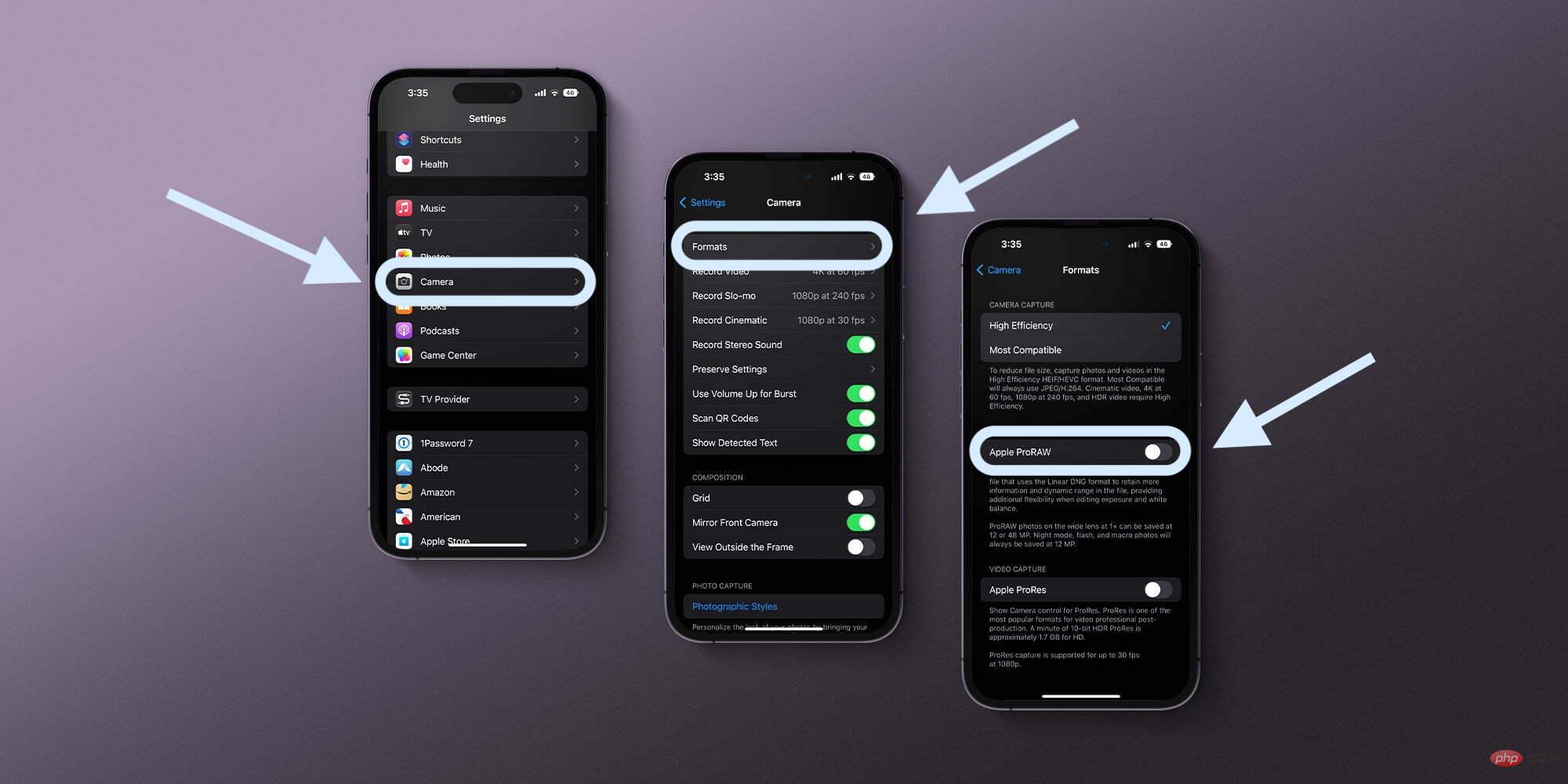 Apple ProRAW を有効にすると、iPhone 14 Pro および Pro Max のデフォルトの時点で 48MP が表示されるはずです。解像度 (これはオプションです - クリックすると ProRAW の 12MP に戻ります)。
Apple ProRAW を有効にすると、iPhone 14 Pro および Pro Max のデフォルトの時点で 48MP が表示されるはずです。解像度 (これはオプションです - クリックすると ProRAW の 12MP に戻ります)。 ただし、これは 1x フォーカスで撮影した場合のみで、0.5x、2x、または 3x に変更すると、自動的に 12MP 画像に切り替わりますが、RAW 形式のままになります。
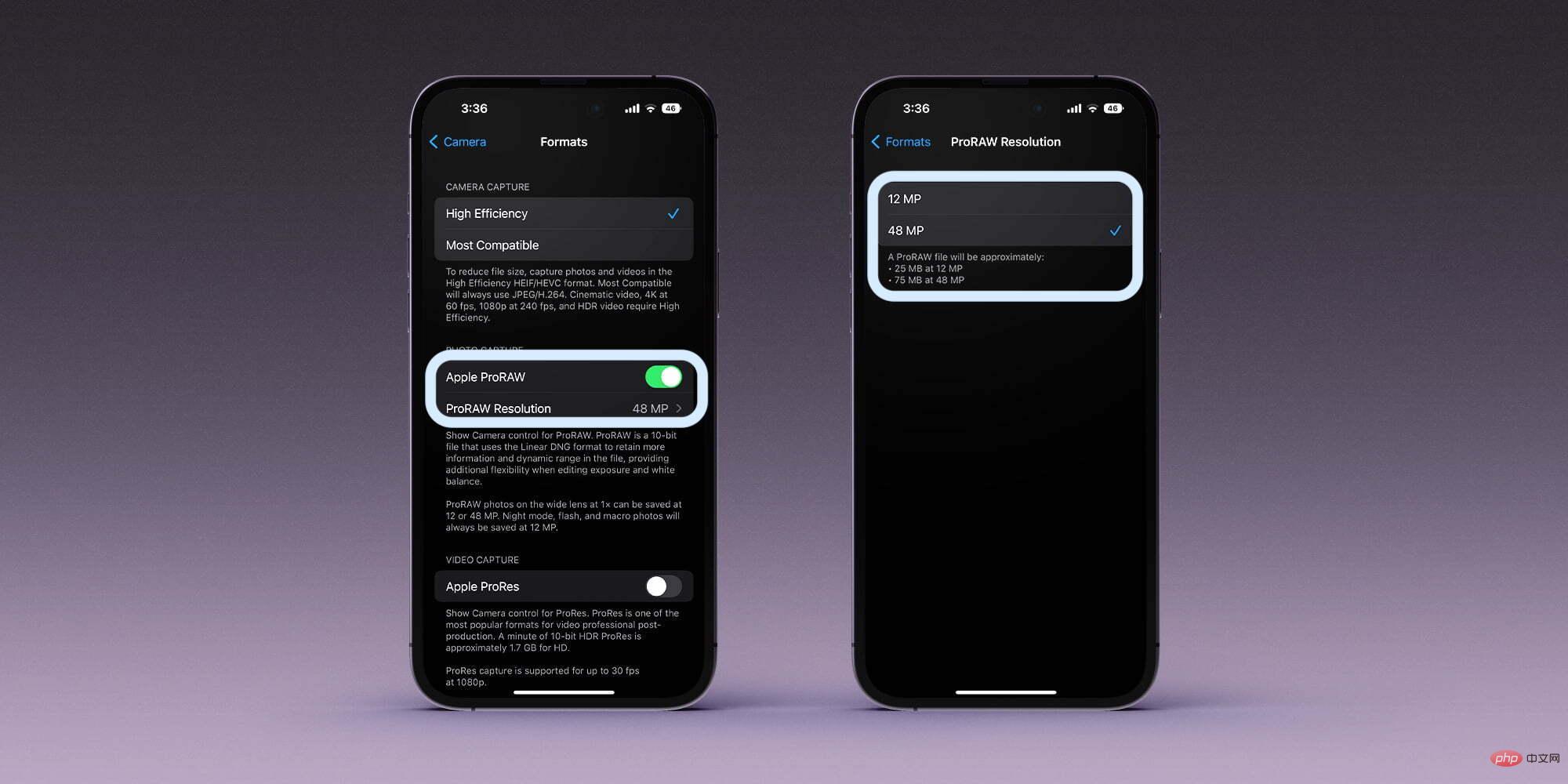 デフォルトのカメラ アプリを使用して写真を撮るときは、RAW に取り消し線が引かれていないことを確認してください:
デフォルトのカメラ アプリを使用して写真を撮るときは、RAW に取り消し線が引かれていないことを確認してください: 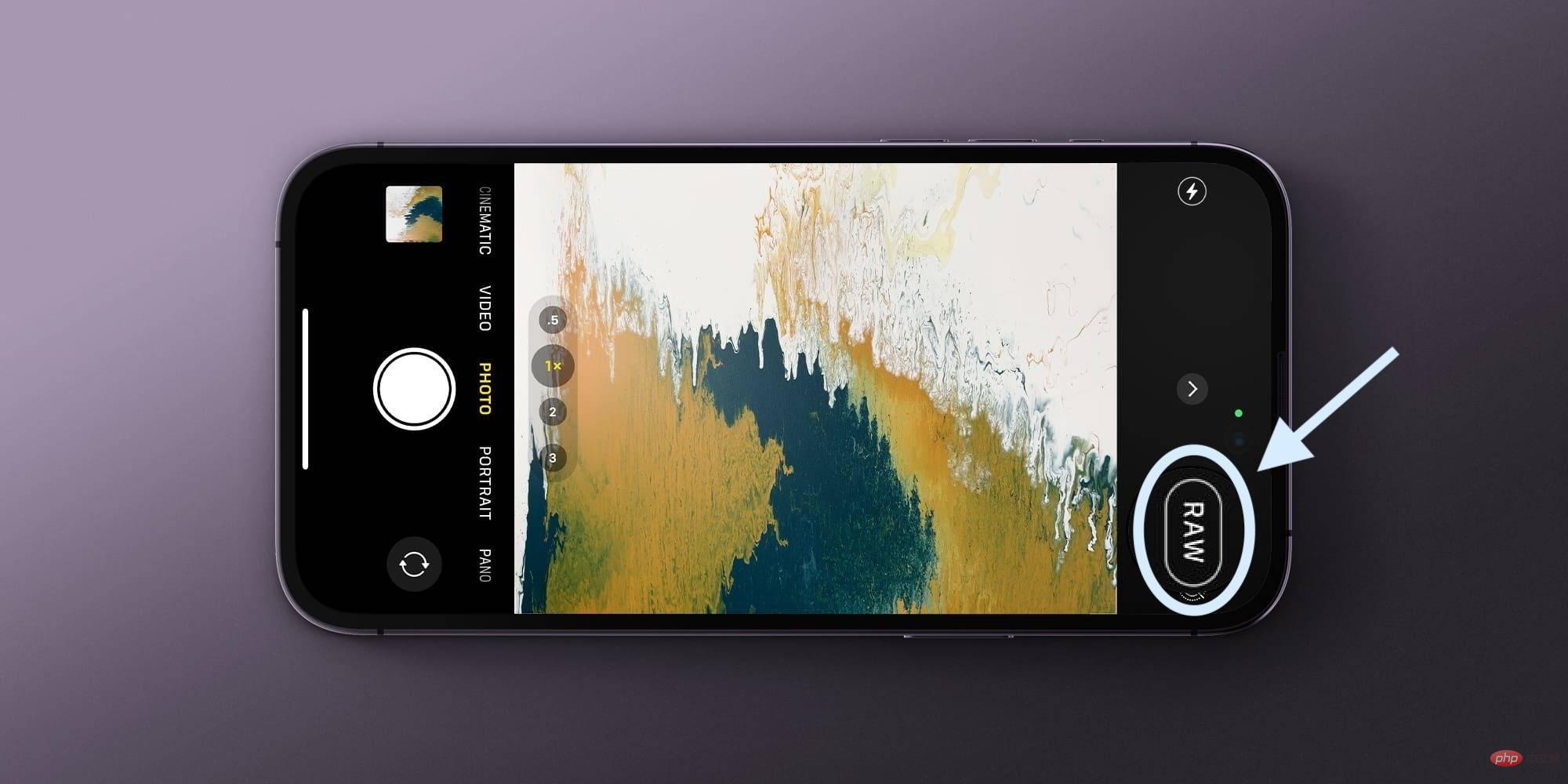 写真の撮影後に「i」情報ボタンをクリックすると、フル 48MP 8064 x 6048 解像度で撮影していることを確認できます。たとえば、この画像は 83.9MB です。
写真の撮影後に「i」情報ボタンをクリックすると、フル 48MP 8064 x 6048 解像度で撮影していることを確認できます。たとえば、この画像は 83.9MB です。 以上がフル 48MP iPhone 14 Pro カメラの使用方法は次のとおりです。の詳細内容です。詳細については、PHP 中国語 Web サイトの他の関連記事を参照してください。
声明:
この記事はyundongfang.comで複製されています。侵害がある場合は、admin@php.cn までご連絡ください。

